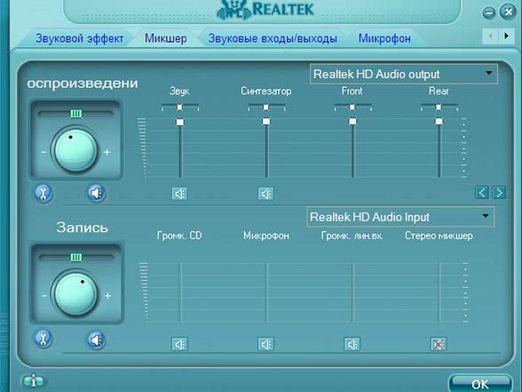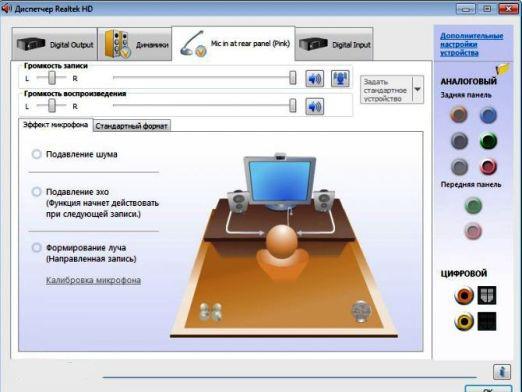Hvordan gjenoppretter jeg volumikonet?

Det er kjent at operativsystemet Windows harsett av feil. En av dem endrer grensesnittet uten brukerens kunnskap. Dette handler ikke om globale endringer, men heller om detaljene. For eksempel er et hyppig problem forsvinningen av volumikonet. Vurder dette problemet mer detaljert og svar på hvordan du gjenoppretter volumikonet.
Grunnleggende måter å gjenopprette volumikonet
Vanligvis er volumikonet plassert i skuffen. Men hvis du ikke er fornøyd med dette stedet, kan du klikke på pilknappen nederst til høyre og velge "Konfigurer" -linken.
- Nå må du være oppmerksom på delen "Behavior" i det nye vinduet, der du kan velge linjen "Vis ikon og varsler". Kontroller at volumet er slått på, og trykk deretter på OK-knappen.
- Du kan bruke en annen metode. Gå til "Start" -menyen i kontrollpanelet, velg "Ikoner av varslingsområdet". I volumalternativet, velg "Vis ikon" og "Varsler", klikk OK.
Bruke Microsoft Assistant
Hvis du har mistet volumikonet, og du ikke gjør detvet hva du skal gjøre - ikke fortvil. Tross alt produserer Microsoft mange verktøy for å fikse problemer. Disse inkluderer et spesielt verktøy kalt Fix det.
Kjør dette verktøyet og godta alle forhold. Deretter klikker du på "Neste" -knappen. Assistenten bør automatisk justere innstillingene slik at ikonet vises på oppgavelinjen i høyre hjørne.
Endringer i registret
Denne metoden er ganske mektig. Men det hjelper virkelig å gjenopprette volumikonet. Du må gå til "Start" -menyen og velge "Kjør".
- Skriv deretter inn kommandoen og gå til Registerredigering, følg denne banen:
HKEY_CURRENT_USERSoftwareClassesLocalSettingsSoftwareMicrosoftWindowsCurrentVersionTrayNotify. - Deretter finner du IconStreams-linjen på høyre side av vinduet. Slett det ved å høyreklikke.
- Fjern PasticonsStream-innlegget.
- Nå må du påkalle "Oppgavebehandling" ved å klikkecrtl + alt + slett. Deretter kommer du til ledervinduet, der du må finne explorer.exe prosessen. Du må lukke denne exploreren ved å klikke på "Fullfør prosessen". Nå, i Oppgavebehandling, velg "File" og tilordne en ny oppgave, skriv explorer.exe og trykk enter.
På denne måten kan du slå på volumikonet i Windows og fortsette med hell.
Mer om å jobbe med Windows, se delen om optimalisering og konfigurering.